- Poprawka: Ścieżka wygnania utknęła na ekranie ładowania
- 1. Sprawdź wymagania systemowe
- 2. Zwiększ wirtualną pamięć RAM
- 3. Prawidłowo umieść pamięć i pamięć RAM w gnieździe
- 4. Zaktualizuj sterowniki GPU
- 5. Zamknij niepotrzebne zadania w tle
- 6. Zaktualizuj Ścieżkę Wygnania
- 7. Sprawdź aktualizacje systemu Windows
- 8. Sprawdź integralność plików gry na Steam
- 9. Spróbuj wyłączyć aplikacje nakładek
- 10. Wykonaj czysty rozruch
- Jak zrobić zrzut ekranu w ścieżce wygnania?
- Jaka jest droga wygnania (Poe)?
- Czy istnieje sposób na pominięcie drugiego pobierania w Epic Games?
- Jak naprawić program uruchamiający Epic Games, który nie uruchamia się w systemie Windows 10?
- Dlaczego Epic Games nie działa w systemie Windows 10?
- Jak przenieść Epic Games z jednego komputera na drugi?
- Czy gry na PC będą dobre w 2022 roku?
- Jakie są wielkie gry na PC w 2022 roku?
- Czy w 2021 roku pojawią się jakieś nowe gry wideo?
- Co nowego na ścieżce Bestiariusza na wygnaniu?
- Czy ścieżka wygnania jest darmowa?
- Jak zmniejszyć lag w grach na Androida?
- Dlaczego moja gra opóźnia się, gdy gram online?
Grinding Gear Games pojawiło się z darmową grą RPG akcji typu hack and slash Path of Exile to darmowa gra akcji RPG. Został wydany na platformy Windows, Xbox One, Mac i PlayStation 4. Choć tytuł zebrał w większości pozytywne recenzje, dla niektórych graczy Path of Exile utknęło na ekranie wczytywania. Teraz, jeśli napotykasz ten sam problem, możesz postępować zgodnie z tym przewodnikiem rozwiązywania problemów.
Według wielu graczy gra zacina się na ekranie ładowania przez większość czasu, gdy próbują wejść do innej strefy lub kryjówki. Gra staje się niegrywalna dla graczy i nawet ponowna instalacja gry lub przełączanie bramek, zmiana renderera lub zmiana ustawień w menu opcji gry nie były dla nich przydatne. Na szczęście wspomnieliśmy o kilku możliwych obejściach, które powinny ci pomóc.

Poprawka: Ścieżka wygnania utknęła na ekranie ładowania
Zapoznaj się z poniższymi metodami rozwiązywania problemów, aby łatwo rozwiązać taki problem na komputerze z systemem Windows. Więc bez zbędnych ceregieli przejdźmy do poniższego przewodnika.
1. Sprawdź wymagania systemowe
Upewnij się, że sprawdziłeś wymagania systemowe, zanim przejdziesz do jakichkolwiek wniosków. Jeśli w takim przypadku konfiguracja twojego komputera nie jest wystarczająco kompatybilna, możesz napotkać problemy z uruchomieniem gry i rozgrywką.
Reklamy
Minimalne wymagania:
- System operacyjny: Windows 7 SP1/Windows 8
- Edytor: Zgodny z czterordzeniowym procesorem 2,6 GHz x86
- Pamięć: 8 GB pamięci RAM
- Grafika: NVIDIA GeForce GTX 650 Ti lub ATI Radeon HD 7850
- DirectX: Wersja 11
- Sieć: Szerokopasmowy Internet
- Magazynowanie: 40 GB wolnego miejsca
Zalecane wymagania:
- System operacyjny: Okna 10
- Edytor: Zgodny z czterordzeniowym procesorem 3,2 GHz x64
- Pamięć: 16 GB pamięci RAM
- Grafika: NVIDIA GeForce GTX 1050 Ti lub ATI Radeon RX560
- DirectX: Wersja 11
- Sieć: Szerokopasmowy Internet
- Magazynowanie: 40 GB wolnego miejsca
- Dodatkowe uwagi: Zalecana jest pamięć masowa półprzewodnikowa
2. Zwiększ wirtualną pamięć RAM
Pamięć wirtualna łączy pamięć RAM z tymczasowym miejscem na dysku twardym. Jeśli kończy Ci się pamięć RAM, a domyślny rozmiar pamięci wirtualnej nie jest wystarczająco duży dla Twoich potrzeb, musisz ją zwiększyć ręcznie.
- wciśnij Logo Windows klawisz na klawiaturze i wpisz zaawansowane ustawienia systemu.
- Kliknij Zobacz zaawansowane ustawienia systemu.
- Kliknij Ustawienia > Kliknij na Zaawansowany zakładka > Kliknij Zmiana.
- Odznacz pole obok Automatycznie zarządzaj rozmiarem pliku stronicowania dla wszystkich dysków.
- Wybierz swój C: napęd [Gdzie zainstalowałeś Windows] > Kliknij Opcje przycisk obok Niestandardowy rozmiar i typ 4096 w polu tekstowym Rozmiar początkowy (MB) oraz Maksymalny rozmiar (MB).
Notatka: Zawsze lepiej jest trzykrotnie zwiększyć pamięć wirtualną niż obecny rozmiar pamięci RAM. [1GB=1024MB]
Reklamy
- Kliknij Ustawić i wtedy OK aby zapisać zmiany.
- Uruchom ponownie komputer i grę.
3. Prawidłowo umieść pamięć i pamięć RAM w gnieździe
Zaleca się również zdjęcie bocznego panelu obudowy procesora w komputerze, a następnie odłączenie komponentu HDD/SSD i RAM z gniazda. Delikatnie wyczyść miejsce i komponent, a następnie umieść je poprawnie, aby sprawdzić, czy ścieżka wygnania zablokowana na ekranie wczytywania została naprawiona, czy nie.
4. Zaktualizuj sterowniki GPU
Jeśli tak, nie zaktualizowałeś sterownika karty graficznej na komputerze z systemem Windows, upewnij się, że zainstalowałeś najnowszą wersję poprawki. Aby to zrobić, musisz sprawdzić dostępne aktualizacje, wykonując poniższe czynności:
- Naciskać Windows + X klawisze do otwierania Menu szybkiego łącza.
- Teraz kliknij Menadżer urządzeń z listy > Podwójne kliknięcie na Karty graficzne.
- Kliknij prawym przyciskiem myszy na dedykowanej karcie graficznej, której używasz.

Reklamy
- Następnie wybierz Uaktualnij sterownik > Wybierz do Wyszukaj automatycznie sterowniki.
- Jeśli dostępna jest aktualizacja, system automatycznie ją pobierze i zainstaluje.
- Po zakończeniu uruchom ponownie komputer, aby natychmiast zastosować zmiany.
5. Zamknij niepotrzebne zadania w tle
Inną rzeczą, którą możesz zrobić, to po prostu zamknąć niepotrzebne zadania w tle na komputerze, aby upewnić się, że nie ma dodatkowego zużycia zasobów systemowych w tle. Aby wyczyścić zadania w tle:
- wciśnij Ctrl + Shift + Esc klucze do otwarcia Menadżer zadań.
- Kliknij na Procesy zakładka > Wybierz zadanie, które chcesz zamknąć.

- Po wybraniu kliknij Zakończ zadanie. Upewnij się, że wykonujesz kroki dla każdego zadania indywidualnie.
- Po zakończeniu uruchom ponownie komputer, aby natychmiast zmienić efekty.
6. Zaktualizuj Ścieżkę Wygnania
Reklama
Jeśli na wszelki wypadek nie aktualizowałeś swojej gry Path of Exile przez jakiś czas, wykonaj poniższe czynności, aby sprawdzić dostępność aktualizacji i zainstalować najnowszą łatkę (jeśli jest dostępna). Aby to zrobić:
- Otworzyć Parowy klient > Idź do Biblioteka > Kliknij Ścieżka Wygnania z lewego okienka.
- Automatycznie wyszuka dostępną aktualizację. Jeśli jest dostępna aktualizacja, kliknij Aktualizacja.
- Instalacja aktualizacji może zająć trochę czasu > Po zakończeniu zamknij klienta Steam.
- Na koniec uruchom ponownie komputer, aby zastosować zmiany, a następnie spróbuj ponownie uruchomić grę.
7. Sprawdź aktualizacje systemu Windows
Istnieje duże prawdopodobieństwo, że kompilacja systemu operacyjnego Windows stanie się wystarczająco przestarzała lub uszkodzona. Jeśli czujesz się podobnie, wykonaj poniższe czynności, aby sprawdzić aktualizacje systemu Windows. Jeśli aktualizacja jest dostępna, po prostu ją zainstaluj. Najnowsze aktualizacje oprogramowania zawsze oferują poprawki i ulepszenia. Aby to zrobić:
- Naciskać Okna + I klawisze do otwierania Ustawienia systemu Windows menu.
- Następnie kliknij Aktualizacja i bezpieczeństwo > Wybierz Sprawdź aktualizacje pod Aktualizacja systemu Windows Sekcja.
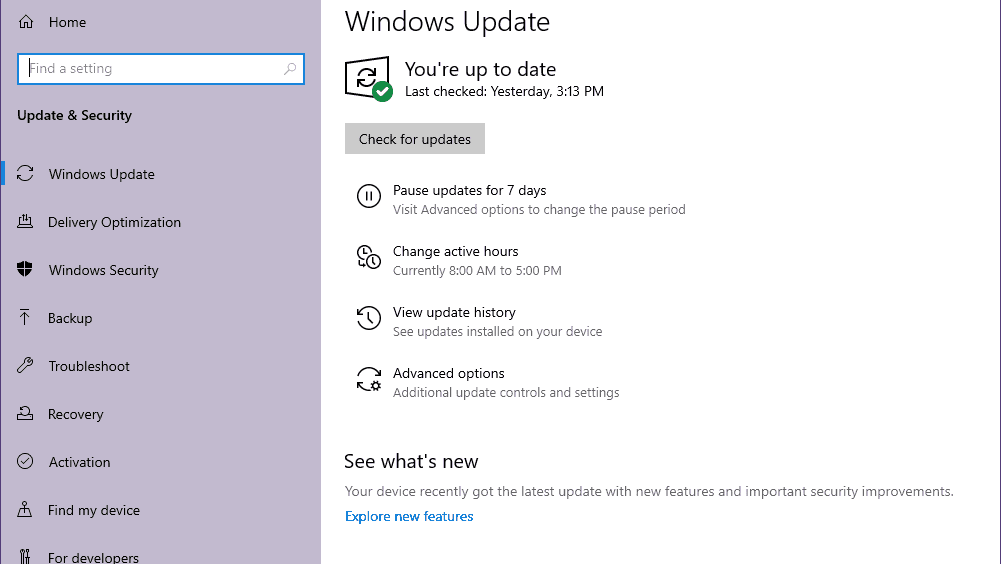
- Jeśli dostępna jest aktualizacja funkcji, wybierz Ściągnij i zainstaluj.
- Poczekaj chwilę, aż aktualizacja zostanie zakończona.
- Na koniec uruchom ponownie komputer, aby natychmiast zastosować zmiany.
8. Sprawdź integralność plików gry na Steam
Jeśli w takim przypadku wystąpił problem z plikami gry i w jakiś sposób został on uszkodzony lub zniknął, wykonaj tę metodę, aby łatwo sprawdzić problem.
- Początek Parowy > Kliknij Biblioteka.
- Kliknij prawym przyciskiem myszy na Ścieżka Wygnania z listy zainstalowanych gier.
- Teraz kliknij Nieruchomości > Przejdź do Pliki lokalne.

- Kliknij Sprawdź integralność plików gry.
- Będziesz musiał poczekać na proces, aż się zakończy.
- Po zakończeniu po prostu uruchom ponownie komputer i ponownie sprawdź, czy na ekranie ładowania pojawiła się ścieżka wygnania utknęła.
9. Spróbuj wyłączyć aplikacje nakładek
Wygląda na to, że kilka popularnych aplikacji ma swój własny program nakładkowy, który może ostatecznie działać w tle i powodować problemy z wydajnością gier, a nawet z uruchamianiem. Aby rozwiązać problem, należy je wyłączyć, wykonując poniższe czynności:
Wyłącz nakładkę Discord
- Uruchom Niezgoda aplikacja > Kliknij na Ikona zębatki na dnie.
- Kliknij Narzuta pod Ustawienia aplikacji > Włączyć ten Włącz nakładkę w grze.
- Kliknij na Gry zakładka > Wybierz Call of Duty: Straż przednia.
- Wreszcie, wyłączyć ten Włącz nakładkę w grze przełącznik.
- Pamiętaj, aby ponownie uruchomić komputer, aby zastosować zmiany.
Wyłącz pasek gier Xbox
- Naciskać Okna + I klucze do otwarcia Ustawienia systemu Windows.
- Kliknij Hazard > Przejdź do Pasek gier > Wyłącz Nagrywaj klipy z gry, zrzuty ekranu i transmituj za pomocą paska gier opcja.
Jeśli w takim przypadku nie możesz znaleźć opcji paska gier, po prostu wyszukaj ją w menu Ustawienia systemu Windows.
Wyłącz nakładkę NVIDIA GeForce Experience
- Uruchom Nvidia GeForce Experience aplikacja > Udaj się do Ustawienia.
- Kliknij na Ogólny zakładka > Wyłączyć ten Nakładka w grze opcja.
- Na koniec uruchom ponownie komputer, aby zastosować zmiany, i ponownie uruchom grę Vanguard.
Pamiętaj również, że powinieneś wyłączyć niektóre inne aplikacje nakładek, takie jak MSI Afterburner, Rivatuner, oprogramowanie RGB lub wszelkie inne aplikacje nakładek innych firm, które zawsze działają w tle.
10. Wykonaj czysty rozruch
Niektóre aplikacje i ich usługi mogą uruchamiać się automatycznie podczas uruchamiania systemu. W takim przypadku te aplikacje lub usługi z pewnością będą wykorzystywać dużo połączenia internetowego, a także zasobów systemowych. Jeśli czujesz to samo, wykonaj czysty rozruch komputera, aby sprawdzić, czy występuje problem. Aby to zrobić:
- Naciskać Okna + R klawisze do otwierania Biegać Okno dialogowe.
- Teraz wpisz msconfig i uderzył Wchodzić otworzyć Konfiguracja systemu.
- Przejdź do Usługi zakładka > Włącz Ukryj wszystkie usługi Microsoft pole wyboru.

- Kliknij Wyłącz wszystkie > Kliknij Stosować i wtedy OK aby zapisać zmiany.
- Teraz przejdź do Uruchomienie zakładka > Kliknij Otwórz Menedżera zadań.
- Otworzy się interfejs Menedżera zadań. Tutaj przejdź do Uruchomienie patka.
- Następnie kliknij konkretne zadanie, które ma większy wpływ na uruchomienie.
- Po wybraniu kliknij Wyłączyć aby wyłączyć je z procesu uruchamiania.
- Wykonaj te same czynności dla każdego programu, który ma większy wpływ na uruchamianie.
- Po zakończeniu uruchom ponownie komputer, aby zastosować zmiany.
To wszystko, chłopaki. Zakładamy, że ten przewodnik był dla Ciebie pomocny. W przypadku dalszych pytań możesz skomentować poniżej.
FAQ
Jak zrobić zrzut ekranu w ścieżce wygnania?
Po zrobieniu zrzutu ekranu możesz go znaleźć w następującym folderze: Możesz otworzyć tę ścieżkę, przechodząc do Dokumentów, a następnie przez foldery: Moje gry > Ścieżka wygnania > Zrzuty ekranu. Jeśli ten folder jest pusty, najpierw upewnij się, że używasz klawisza F8, aby zrobić zrzut ekranu.
Jaka jest droga wygnania (Poe)?
Path of Exile (POE) to gra RPG osadzona w mrocznym świecie fantasy, kontynencie zwanym „Wraeclast”, który rzuca graczom wyzwanie szeregu zadań i misji, aby uniknąć wygnania. Gra, która odzwierciedla wiele funkcji z Diablo 2, pozwala graczom stworzyć postać i wybrać spośród siedmiu opcji klasowych.
Czy istnieje sposób na pominięcie drugiego pobierania w Epic Games?
Epic Games Launcher: Ten będzie wymagał więcej pracy, ale jeśli jesteś wystarczająco zaznajomiony z komputerami PC i Eksploratorem Windows, możesz pominąć pełne drugie (lub trzecie…) pobranie dowolnej gry na EGS.
Jak naprawić program uruchamiający Epic Games, który nie uruchamia się w systemie Windows 10?
Wykonaj poniższe czynności, aby ukończyć proces uruchamiania epickiej gry: Kliknij prawym przyciskiem myszy pasek zadań i wybierz Menedżera zadań z menu Teraz przejdź do zakładki procesu i przejrzyj listę procesu uruchamiania epickiej gry Teraz otwórz program Epic Games Launcher, aby zweryfikować czy problem został rozwiązany na Twoim komputerze?
Dlaczego Epic Games nie działa w systemie Windows 10?
Może to oznaczać, że w systemie Windows brakuje plików niezbędnych do uruchomienia programu uruchamiającego Epic Games lub istnieje głębsza usterka systemu związana z programem. Jak naprawić błąd Epic Games 0xc000007b?
Jak przenieść Epic Games z jednego komputera na drugi?
Najpierw zainstaluj program Epic Games Launcher na nowym komputerze, zaloguj się i otrzymaj kod e-mail z potwierdzeniem dla swojego konta (co czasami może zająć kilka minut). Przejdź do swojej biblioteki, znajdź grę, którą chcesz przenieść z innego komputera, i kliknij przycisk Instaluj.
Czy gry na PC będą dobre w 2022 roku?
Ale kalendarz premier na 2022 r. Z łatwością je wszystkie przyćmiewa, i to bez niespodzianek, takich jak fenomeny społeczne, takie jak Among Us i Fall Guys. Gry na PC będą tak dobre w 2022 roku, że myślę, że w tej chwili trudno będzie je rozpoznać.
Jakie są wielkie gry na PC w 2022 roku?
Wielkie gry na PC z 2022 roku. 1 Ark 2. Kto to robi: Studio Wildcard. Co wiemy o dacie premiery: 2022. Już nazywany Ark 2: The Past & The Furious, to sequel… 2 Pragmata. 3 Przeznaczenie 2: Światło. 4 Kerbal Space Program 2. 5 Suicide Squad. Więcej elementów
Czy w 2021 roku pojawią się jakieś nowe gry wideo?
Jest też cała masa gier, które prawdopodobnie wyjdą w 2021 roku, choć nie wiemy na pewno (czy to w końcu będzie rok, w którym Biomutant i Dying Light 2 staną się prawdziwymi, grywalnymi grami wideo?).Ale wiesz, 2021? To już w zasadzie stare wiadomości.
Co nowego na ścieżce Bestiariusza na wygnaniu?
15 lutego 2018 r. – Nowe rozszerzenie Bestiariusz do Path of Exile pozwala walczyć z dwoma najtrudniejszymi bossami w grze w tym samym czasie. 15 lutego 2018 r. – Schwytanie potwora Carrion Queen w Path of Exile w celu wykorzystania do wytwarzania.
Czy ścieżka wygnania jest darmowa?
Path of Exile to darmowa gra RPG akcji online osadzona w mrocznym świecie fantasy. Jako jedna z sześciu klas postaci, gracze zostają wygnani za swoje przeszłe występki do mrocznego świata fantasy Wraeclast.
Jak zmniejszyć lag w grach na Androida?
Zacznijmy od najlepszych sposobów na zmniejszenie lagów w grach na Androida. 1. Upuść rozdzielczość Grasz w imponującą graficznie grę na Androida, działa ona całkiem dobrze, ale nagle widzisz dziwne jąkanie. Nie możesz określić, dlaczego tak się dzieje, ale na ekranie widać ogólne drżenie.
Dlaczego moja gra opóźnia się, gdy gram online?
Niektóre gry online mogą mocno obciążać twoją sieć, co może powodować zmniejszenie prędkości sieci i zwiększony ping – co jest w zasadzie idealnym scenariuszem, aby Twoja gra opóźniała się. Zakłócenia sieciowe mogą również powodować opóźnienia. Dzieje się tak, gdy inne urządzenia w pobliżu również korzystające z Wi-Fi zakłócają połączenie konsoli do gier.
